インストールモードのサポート
次の表に、バンドルモードとインストールモードの違いを示します。
IoT ルータで実行されている Cisco IOS XE は、通常、バンドル起動モードを使用しています。バンドル起動モードは統合起動とも呼ばれ、単一の圧縮イメージを使用します。一般的な命名規則は、<product>-universalk9.<release>.SPA.bin です。
このモードでは、ローカル(ハードディスク、フラッシュ)またはリモート(TFTP)の .bin イメージを使用して、統合されたブートプロセスが提供されます。.bin イメージ経由で起動するということは、ルータは、起動する前にまずイメージを解凍する必要があることを意味します。これにより、ルータを起動するためにより長い時間がかかっていました。
ルータを新しいバージョンの IOS XE にアップグレードするには、「boot system」が新しいソフトウェアイメージをポイントするようにします。この方法はよく知られており、製品設定ガイドに詳細が記載されています。
IOS XE リリース 17.9.1 以降、インストールモードと呼ばれる新しい起動モードが IoT ルータに追加されました。インストールモードでは、packages.conf ファイルによって読み取られるブートフラッシュにロードされたパッケージが使用されます。この方法では、ソフトウェアのインストールプロセスをより正確に制御できます。
 (注) |
SMU のインストールは、バンドル起動モードとインストールモードの両方でサポートされていました。Cisco IOS XE リリース 17.9.x 以降、ルータがバンドルモードで起動された場合、SMU のインストールは停止されます。ルータがインストールモードで起動された場合、SMU のインストールは以前のリリースと同様に機能します。 |
|
バンドルモード |
インストールモード |
|---|---|
|
このモードでは、ローカル(ハードディスク、フラッシュ)またはリモート(TFTP)の .bin イメージを使用して、統合されたブートプロセスが提供されます。 |
このモードでは、ブートプロセスにローカル(ブートフラッシュ)の packages.conf ファイルを使用します。 |
|
このモードでは、1 つの .bin ファイルを使用します。 |
このモードでは、.bin ファイルは拡張された .pkg ファイルに置き換えられます。 |
|
|
|
このモードでアップグレードするには、boot system が新しいソフトウェアイメージをポイントするようにします。 |
このモードでアップグレードするには、install コマンドを使用します。 |
|
イメージの自動アップグレード:新しい Field Replaceable Unit(FRU)がモジュラ型シャーシに挿入された場合、アクティブな FRU と同じバージョンで新しい FRU を実行するには、手動による作業が必要です。 |
イメージの自動アップグレード:新しい FRU がモジュラ型シャーシに挿入された場合、結合する FRU は、アクティブな FRU と同期してイメージバージョンに自動アップグレードされます。 |
|
ロールバック:複数のソフトウェアメンテナンスの更新(SMU)を使用して以前のイメージにロールバックするには、複数回のリロードが必要になる場合があります。 |
ロールバック:1 回のリロードで、複数のパッチを含む、Cisco IOS XE ソフトウェアの以前のバージョンへのロールバックを有効にします。 |
詳細については、「Cisco IOS XE Installation Methods」を参照してください。
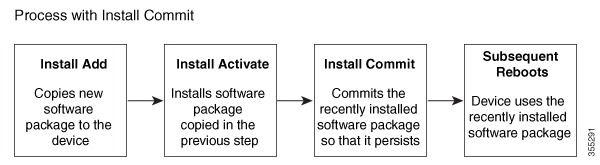
 フィードバック
フィードバック